I-convert ang mga imahe sa vector
Ilang mga oras ang nakalipas, ang mga pag-digitize ng mga talahanayan ay ang output sa vectorize naka-print na mga mapa, pagkatapos ay dumating ang scanner, bagaman ang gawain ay hindi lamang nalalapat sa scan na mga mapa ngunit ang iba na na-convert sa imahe o pdf at wala kaming ang vector format.
Ang pamamaraan na aking ipapakita ay ang paggamit ng Microstation Descartes, ngunit ang parehong maaaring gawin para sa anumang iba pang programa: AutoDesk Raster Design (Bago ang Overlay ng CAD), ArcScan, sari-sari GIS (Mga Tool sa Negosyo), naalala ko na sa loob ng mahabang panahon ay ginawa ko ang Corel Draw.
1. Ang imahe
Mayroong ilang mga kadahilanan na ginagawang posible ang vectoring nang walang menor de edad na sakit ng ulo. Kabilang sa mga ito ang format ng imahe, ang isang png o tiff ay magbibigay ng mas mahusay na mga resulta, habang ang isang jpg ay halos imposible; Ang resolusyon kung saan ito nai-export ay nakakaimpluwensya rin, sapagkat kung ito ay na-convert mula sa module ng pag-print o pag-export, normal na may sukat na iniuugnay sa laki ng papel, mas malaki ang sukat ng papel, maaaring asahan ang isang mas mahusay na resolusyon o kahit na mas mabuting kalagayan kaysa sa isang simpleng print screen.

Ang halimbawang gagawin ko ay isang 1: 1,000 cadastral na mapa na na-export mula sa Microstation printing module, sa isang 24 "x36" sheet, sa format na tiff.
2. Georeference
Ang isang mapa na tulad nito ay madaling georeference dahil ito ay may mga coordinate sa margin. Inilabas ko ang mga punto gamit ang utos na "punto ng lugar", At pagpasok sa keyin ang coordinate sa form na "xy = X-coordinate, Y-coordinate", Iyan ang mga asul na tuldok sa ilalim na larawan.
Pagkatapos ay tinawag ko ang imahe ng sanggunian, inilalagay ito nang kaunti sa labas ng mga puntong iyon. Pagkatapos ay inilagay ko ang parehong mga puntos sa isang iba't ibang mga kulay, intersecting sa berdeng mga linya, palaging gumagamit ng isang pinalaking kapal upang gawin silang makita. At sa wakas ay gumagamit ng "edit, warp" mula sa raster manager, inilapat ko ang apat na control point tulad ng nakikita sa pigura. Dapat mo na ngayong mag-vectorize sa scale.

Kahit na sinusuportahan ng Microstation V8i ang pagtawag sa isang pdf file bilang isang imahe at ito ay maaaring georeferenced sa nakaraang pamamaraan, ang proseso ng vectorization ay hindi nalalapat dahil nangangailangan ito na mayroon kang mga karapatan sa pagsusulat. Ito ay kinakailangan upang i-load ito, at i-save ito bilang isang imahe (kanang pindutan, i-save bilang...).
3. Ang vectorization
 Gumagamit ako ng Microstation Descartes V8i. Bagaman gumagana ito pareho sa mga nakaraang bersyon.
Gumagamit ako ng Microstation Descartes V8i. Bagaman gumagana ito pareho sa mga nakaraang bersyon.
Isaaktibo ang mga tool ng Descartes.  Para sa ginagawa natin "tool, raster, pag-edit ng raster”At nagpapakita iyon ng isang bar na naglalaman ng mga pangunahing tool para sa pagproseso ng imahe.
Para sa ginagawa natin "tool, raster, pag-edit ng raster”At nagpapakita iyon ng isang bar na naglalaman ng mga pangunahing tool para sa pagproseso ng imahe.
Hayaan ang ehersisyo sa 15 apple upang ipaliwanag ang scribbles kung ano ang gagawin:
Piliin ang maskara. Pinapayagan ka ng unang icon na lumikha ng mga maskara, batay sa pamantayan, sa kasong ito gagamitin ko ang mga kulay, na nagpapahiwatig na nais kong magdagdag ng orange sa maskara. Kailangan mong lumapit sa gitna ng linya, at pumili ng isang kahon sa lugar kung saan ang kulay ay mukhang patag. Upang mai-configure ang kulay na nais mong ipakita ang mask, gawin sa opsyong "dialog ng mask sa kulay"Sa aking kaso pinili ko ang berde. Posible ring lumikha ng maraming mga balat at i-save ang pagsasaayos sa format na .msk

Kaagad kung ano ang napili sa mask ay nagbabago sa ipinahiwatig na kulay (berde). Maaari ka ring magdagdag ng higit pang mga kulay sa parehong maskara, o ibawas ang mga ito.
 Vectorize lupon. Itatayo namin ang mga bilog na nakikita sa bilang ng mga bloke, para dito humihiling ito ng isang radius at pagkatapos ay kailangan lang naming hawakan ang linya ng bawat isa sa mga bilog. Napakasimple, gumamit ako ng isang kulay ng magenta at sapat na kapal para sa mga visual na bagay. Kailangan mong tukuyin ang isang maximum na lapad ng linya, ginagawa ito sa pamamagitan ng pagsukat ng isang distansya na lumampas sa lapad ng linya sa imahe. Para sa mas mahusay na kontrol, angkop na sabihin ito upang burahin ang vectorized na imahe.
Vectorize lupon. Itatayo namin ang mga bilog na nakikita sa bilang ng mga bloke, para dito humihiling ito ng isang radius at pagkatapos ay kailangan lang naming hawakan ang linya ng bawat isa sa mga bilog. Napakasimple, gumamit ako ng isang kulay ng magenta at sapat na kapal para sa mga visual na bagay. Kailangan mong tukuyin ang isang maximum na lapad ng linya, ginagawa ito sa pamamagitan ng pagsukat ng isang distansya na lumampas sa lapad ng linya sa imahe. Para sa mas mahusay na kontrol, angkop na sabihin ito upang burahin ang vectorized na imahe.
Ang Normalization. Upang maiwasan ang paggawa ng higit pang mga vertex dahil sa pixilated, isang kadahilanan ng normalisasyon ang itinalaga. Ang halimbawa ay isang hindi na-normalize, tingnan kung paano ang mga linya ay apektado ng pixelation.

Vectorize mga hangganan na may topology. Ngayon nais kong i-digitize ang mga hangganan, kung gumawa ako ng isang hiwalay na mask para sa mga hangganan ng mansanas, magkakaroon ito ng problema na wala silang paglilinis ng topological sa mga panloob na node ng hangganan. Upang magawa ito, nagdagdag ako ng orange at itim sa maskara, pagkatapos ay hawakan nang hiwalay ang mga vector. Ang senyas ay lahat sila ay mailalagay sa kulay ng maskara, pagkatapos ay hinawakan lamang gamit ang pagpipilian "convert ang mga linya"

Simple, yun lang. Tingnan ang pinalaki na detalye, na ang mga node ay nakilala na pinapanatili ang topological na pagkakataon sa mga vertex, ang mga node ay maaaring maimbak bilang isang .nod format file. Maaari mong piliin ang pagbabago ng kulay o antas kung nais mo, ito ang ginawa ko upang paghiwalayin ang hangganan ng bloke mula sa pag-aari kahit na nagtatrabaho sa isang solong mask.
I-convert ang teksto. Para sa mga ito, may iba pang mga tool na nagbibigay-daan sa iyo upang pumili ng pahalang, paikutin, maraming teksto, bukod sa iba pa, sa pamamagitan ng paglalapat ng OCR. Doon mismo ito upang mai-convert ang mga bloke (cells).

 Iba pang mga pagpipilian sa vector. Kapag nailapat ang isang maskara, ang mga gawain na maaaring mailapat ay kasama ang:
Iba pang mga pagpipilian sa vector. Kapag nailapat ang isang maskara, ang mga gawain na maaaring mailapat ay kasama ang:
4. I-convert ang mga linya nang isa-isa
5. I-convert ang isang buong naka-frame na lugar sa isang frame
6. I-convert ang lahat ng mga konektadong bagay sa mapa
7. Ang pagbuo ng contours ng Contour, ay nangangailangan ng pagiging isang 3D seed file.
8. Gumawa ng Mga Lupon
9. Pasimplehin ang mga vectors, ito ay para sa mga string ng linya na may masyadong maraming mga segment
Ang katumpakan. Sinukat ko ang distansya mula sa harap ng numero ng pag-aari 2, at binigyan ako nito ng 28.9611 metro, ang orihinal ay 29.00, ang pag-vector sa paanan ay maaaring gumawa ng parehong pagkakaiba, ngunit mas mabagal, na may isang pag-digitize na talahanayan na ito ay magiging mas masahol. Sa katumpakan na ito, maraming mga kadahilanan ang dapat isaalang-alang, tulad ng kalidad
d ng pag-scan, kung ang sheet ay hindi lumala, ang laki ng mapa, ang kalidad ng pixelated at lalo na ang georeferencing ng 2 ng post na ito.
Napakalaking Vectorization.
Kung mayroon kang isang dalawang-kulay na larawan, o ikaw ay nagmadali posible na gumawa ng napakalaking vectorization, kahit na para sa mga ito kailangan mong kumuha ng ilang mga aspeto sa account:
- Kung ang mapa ay naglalaman lamang ng mga hangganan, sa sandaling tapos na ang mga pagsusulit sa normalisasyon ay maaaring gawin sa isang simpleng paraan.
- Kung ang mapa ay may mga teksto, ang perpektong ay i-convert ang mga ito muna, pagkatapos ay ang mga tool sa paglilinis ng imahe ay aalisin ang maruming mga tira
- Kung pag-scan sa kulay, na may isang katanggap-tanggap scan, tulad ng isang mapa sheet 1: 50,000, maaari mong gawin ng kulay, at paggawa ng mask na may kapaki-pakinabang na mga pangalan (tabas mga linya, mga gusali, mga kalsada, grid, at iba pa) upang ilapat ang mga ito sa gayon pare-pareho sa iba't ibang mga imahe.
- Kapag mayroon kang tuluy-tuloy na mga sheet, mas mainam na tawagan sila kapwa, gumawa ng mga posibleng pagsasaayos sa pamamagitan ng splicing at vectorizing na napili ang iba't ibang mga sheet na napili.
- Iminumungkahi na gawin ang pangangasiwa sa ibang pagkakataon, lalo na sa mga splice at mga lugar na malapit sa mga linya.






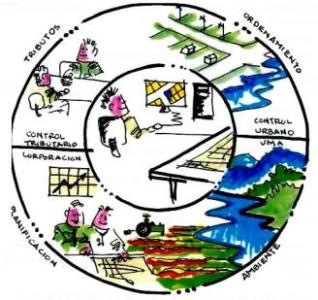
Okay, umaasa ako na ito ay gumagana sa 8.5, dahil ito ay magiging napakahalaga.